带有数字签名的PDF文件
利用该模式,可以存储添加了以下数字签名的PDF文件:
用户签名
该模式使用当前用户的SSO-H登录信息以及本机内的用户签名证书和密钥对为文件添加数字签名。读者可以核对为文件签名的用户以及文件签名后是否更改过。
可视签名
利用该模式,可以在PDF文件的首页上显示可视签名。因此,读者可以轻松地看出文件具有数字签名。读者也可以从签名的“属性”检查详细的签名信息。此外,可以决定可视签名在PDF文件上的显示位置。
有关使用该功能时所需的可选产品的信息,请参阅"每项功能所需的可选产品."
本节以选择“高级存储箱”作为存储位置的步骤为例进行说明。
|
须知
|
|
该模式只能用于将文件存储到“高级存储箱”、网络中其他imageRUNNER ADVANCE机器的“高级存储箱”或存储介质。
|
|
注释
|
|
将用户签名添加到PDF文件需要以下条件:
本机必须设置SSO-H登录服务
必须使用“远程用户界面”将用户证书安装在本机中(See "安装证书文件.")
|
1.
按[扫描后存储]→[高级存储箱]。
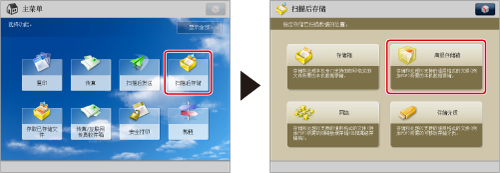
2.
选择所需空间→选择接收方目录→按[扫描]。
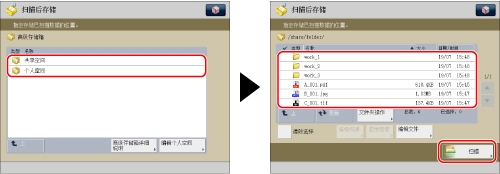
3.
按[文件格式]→选择PDF。
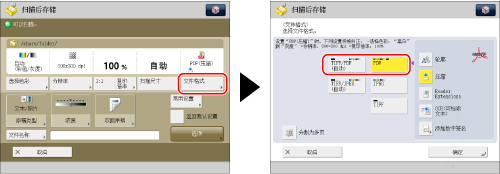
4.
按[添加数字签名]→按要设置的数字签名。
添加用户签名:
按[用户签名]→[确定]。
使用户签名可见:
按[可视签名]→选择签名的位置→按[确定]。
按[确定]。
5.
按[确定]。
|
须知
|
|
有关不能与该模式一起设置的模式的信息,请参阅"功能组合表."
|
|
注释
|
|
如果读者使用诸如Adobe Reader/Adobe Acrobat等支持PDF的软件核对一个添加了多个签名的PDF文件,则只有最后添加到该文件的签名保持有效。
有关验证证书、在受信任的证书列表中注册证书和读者核对签名的信息,请参阅支持PDF格式的软件(如Adobe Reader/Adobe Acrobat)的文档。
如果将[优化最适合网络的PDF]设置为“打开”,可以将PDF设置设定为以下一种设置:“用户签名”或“Reader Extensions”。(See "优化最适合网络的PDF.")
如果在SSO-H用户信息中注册了电子邮件地址,则将用户的电子邮件地址设置为具有用户签名的PDF或XPS文件的“作者”属性。
有关为与本机兼容的每个用户颁发“用户证书”以便添加用户证书的证书颁发机构的信息,请参阅可选产品随附的通知。
设置可视签名时,请注意以下内容:
只有PDF文件设置了用户签名时,才可以设置“可视签名”。
如果[将PDF格式更改为PDF/A]设置为“打开”,则不能设置“可视签名”。(See "将PDF文件格式更改为PDF/A.")
|